Главное меню и Лента – основные средства для работы с содержимым документа в AlterOffice. Рассмотрим подробнее элементы, представленные на рисунке ниже.
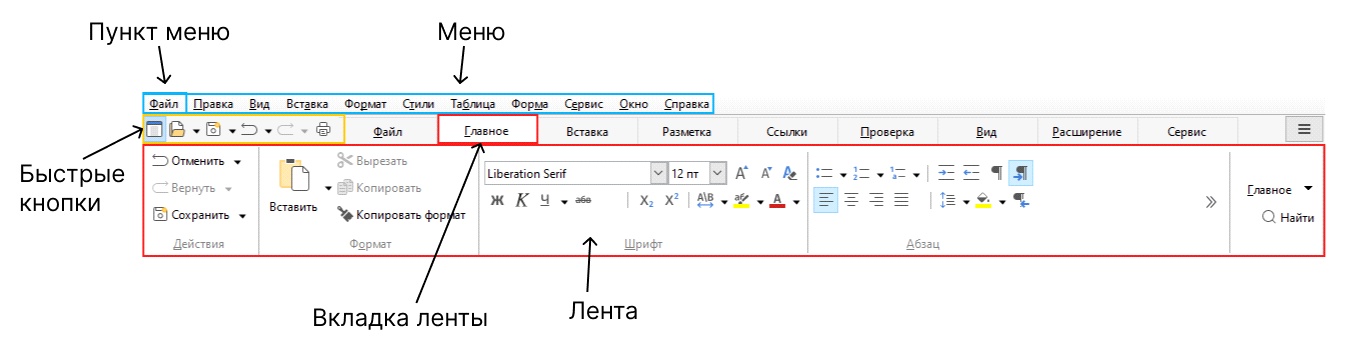
Главное меню
В пользовательском интерфейсе «Главное меню» функции упорядочены по пунктам меню. Для включения/отключения отображения главного меню нажмите на быструю копку «Главное меню» ![]()
Редакторы офисного пакета имеют как общие пункты меню: Файл, Правка, Вид, Вставка, Формат, Сервис, Окно, Справка, так и частные, характерные для функционала конкретного редактора. Например, в AText – Стили, Таблица, Форма.
Команды пункта меню «Файл» относятся к текущему документу, открытию нового документа или закрытию приложения.
В пункте меню «Правка» содержатся команды, используемые для редактирования содержимого текущего документа.
В пункте меню «Вид» содержатся команды, предназначенные для управления отображением документа на экране.
Пункт меню «Вставка» содержит команды для вставки новых элементов в документ. Сюда входят изображения, мультимедиа, диаграммы, объекты из других приложений, гиперссылки, комментарии, символы, сноски и разделы.
В пункте меню «Формат» содержатся команды для форматирования разметки и содержимого документа.
Пункт меню «Сервис» содержит средства проверки орфографии, галерею художественных объектов, которые можно добавлять в документ, а также средства для настройки меню и установки ссылок на программы.
Пункт меню «Окно» Содержит команды для управления и отображения окон документов.
Пункт меню «Справка» предоставляет общие сведения по AlterOffice.
Лента
В пользовательском интерфейсе «Лента» функции упорядочены по вкладкам и блокам. На вкладках представлены самые часто-используемые функции, что упрощает их поиск.
Редакторы офисного пакета имеют как общие вкладки ленты: Файл, Главное, Вставка, Разметка, Проверка, Вид, Расширение, Сервис, так и частные, характерные для функционала конкретного редактора. Например, в AText – Ссылки, в ACell – Данные, в AConcept – Демонстрация.
Стоит отметить, что при добавлении в документ некоторых объектов, появляется дополнительные вкладки. Например, при добавлении фигуры, появляется вкладка Рисунок. Если убрать выделение с данного объекта, то вкладка автоматически пропадет и появится снова при нажатии на объект.
Быстрые кнопки
Быстрые кнопки расположены слева от вкладок ленты
![]() Кнопка «Главное меню»
Кнопка «Главное меню»
Включает/Отключает отображение главного меню
![]() Кнопка «Открыть»
Кнопка «Открыть»
Открывает локальный файл.
Нажмите на треугольник справа от иконки, чтобы:
1.Посмотреть список последних открытых документов;
2.Открыть шаблон на редактирование (Править шаблон…);
3.Открыть файл удаленно (Открыть файл удаленно…).
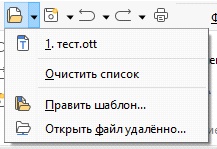
![]() Кнопка «Сохранить»
Кнопка «Сохранить»
Сохраняет текущий документ.
Нажмите на треугольник справа от иконки, чтобы:
1.Сохранить документ в другом месте или с другим именем или типом файла (Сохранить как…);
2.Сохранить документ под другим именем и в другом формате в указанном месте (Экспорт…);
3.Сохранить копию документа с другим именем или расположением (Сохранить копию…);
4.Сохранить документ в качестве шаблона (Сохранить как шаблон…);
5.Сохранить документ на удаленном сервере (Сохранить файл удаленно…).

![]() Кнопка «Отменить»
Кнопка «Отменить»
Отменяет последнее действие.
Нажмите на треугольник справа от иконки, чтобы выбрать несколько действий для одновременной отмены.
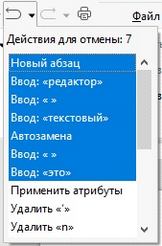
![]() Кнопка «Вернуть»
Кнопка «Вернуть»
Возвращает последнее отмененное действие.
Нажмите на треугольник справа от иконки, чтобы выбрать несколько действий для одновременного возврата.
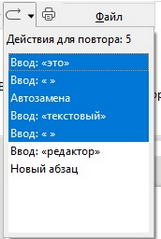
![]() Кнопка «Печать»
Кнопка «Печать»
Открывает настройки печати документа.